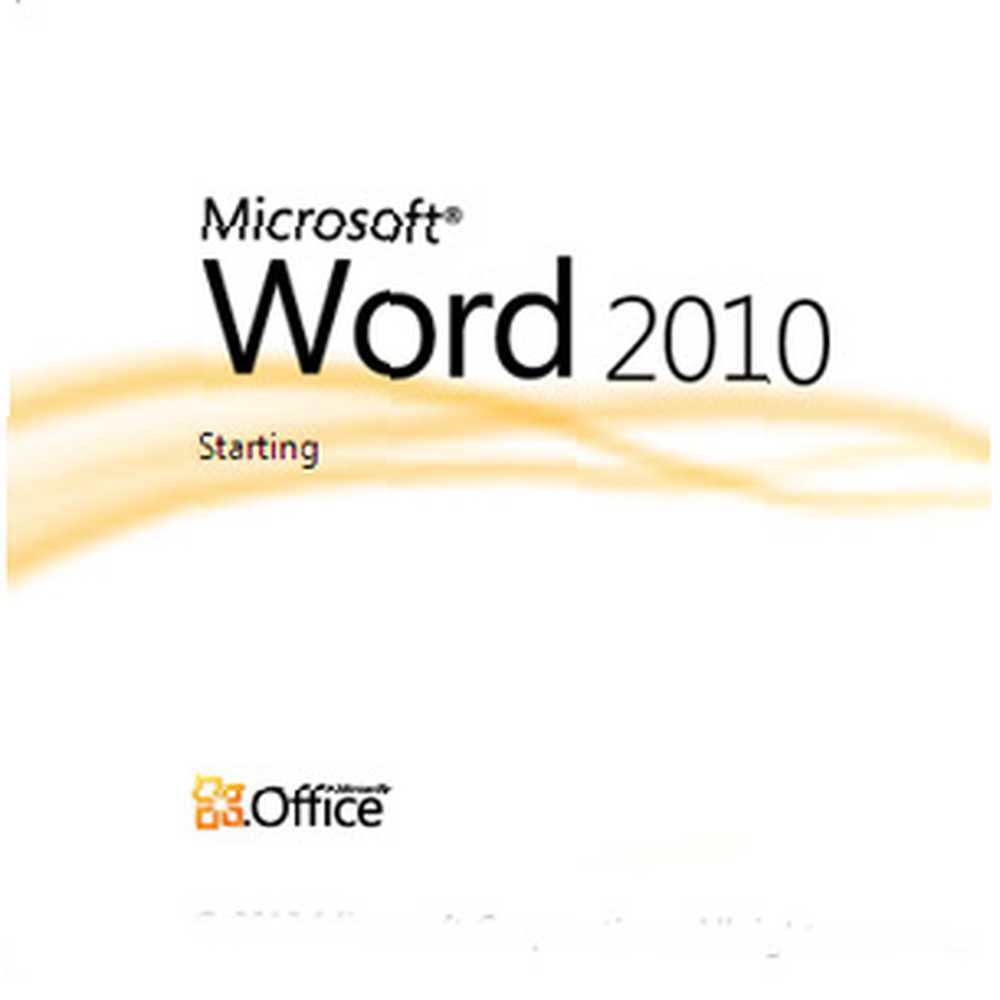
Peter Holmes
0
4971
1424
> Oprettelse af professionelle dokumenter handler lige så meget om indholdet som det om udseendet. Den rigtige grafik på det rigtige sted er prikken over i'et. Vi har set, hvordan MS Word hjælper os med at oprette professionelle dokumenter. Vi har også taget en gander på nogle af de nye attraktive funktioner, som MS Word 2010 paraderer om byen, som at anvende kunstneriske effekter Hvordan man tager et skærmbillede og anvender kunstneriske effekter med det nye MS Word 2010 Sådan tager man et skærmbillede og anvender kunstneriske effekter Med The New MS Word 2010 Hvis Microsoft 2007 dækkede alt, hvad du kunne tænke på at gøre med et dokument, skal du tænke igen. To nye funktioner (blandt de ti eller deromkring), der blev introduceret i Microsoft Word 2010, hjælper med at reducere din afhængighed af ... .
Diagrammer, som en illustreret måde at vise kedelige fakta og figurer på, har altid været med til at pynte professionelle Word-dokumenter. Diagrammer hjælper læserne med at kigge sammen med data og forstå tendenser. Diagrammer er især nyttige som understøttelse af argumenter til den underliggende tekst, der let kan ignoreres. Diagrammer er mere i dit ansigt.
Men hvordan skaber du denne påvirkning med et godt designet diagram? Lad MS Word 2010 og dets diagramværktøjer vise dig vejen.
Oversigt
Den automatiske diagramfunktion bruger data, der er gemt i en MS Excel 2010-fil til at plotte et diagram i et MS Word 2010-dokument. Derefter kan du ændre stil, farve og layout på diagrammet, som du vil i MS Word. Du skal bruge MS Excel 2010 for at være installeret i dit system, da begge Office-programmerne fungerer sammen. (Hvis du ikke har MS Excel 2010 installeret, bliver Microsoft Graph opkaldt.) Den gode nyhed er, at du ikke behøver at vide, hvordan du arbejder med MS Excel..
Indsættelse af et diagram i et dokument
1. Klik på Indsæt fanen på båndet. Det Diagram funktionen ligger på Illustration gruppe.
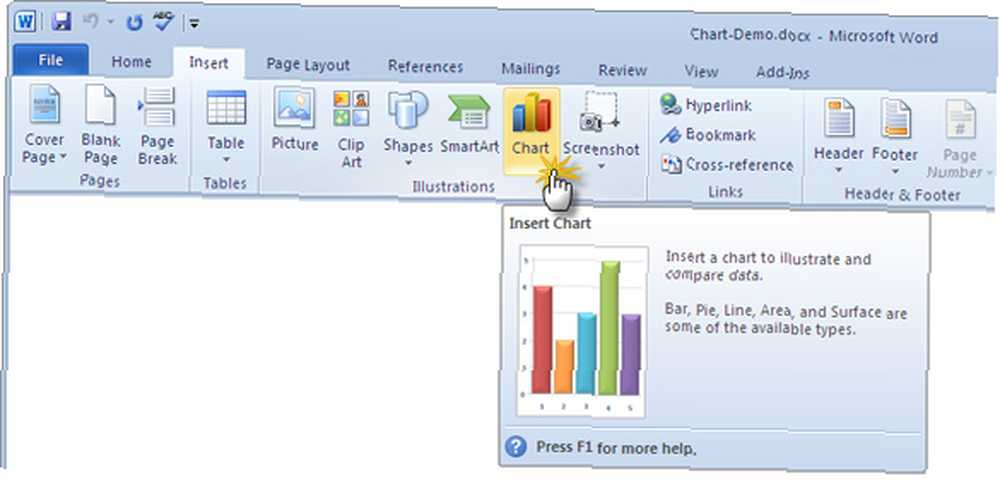
2. Ved at klikke på knappen åbnes dialogboksen Indsæt kort, hvor du kan se de forskellige typer diagrammer, du kan vælge imellem. Skærmtipsene giver dig kortnavne. Valget af korttype afhænger naturligvis af, hvordan du vil skildre dine data. Nogle diagrammer egner sig godt til specifikke typer data. Se de tilgængelige korttyper på MS Word.

3. Når du vælger en diagramtype og trykker på Okay, to ting sker - Microsoft Excel 2010 åbner op med nogle eksempeldata, og et eksempeldiagram indsættes i dit Word-dokument.
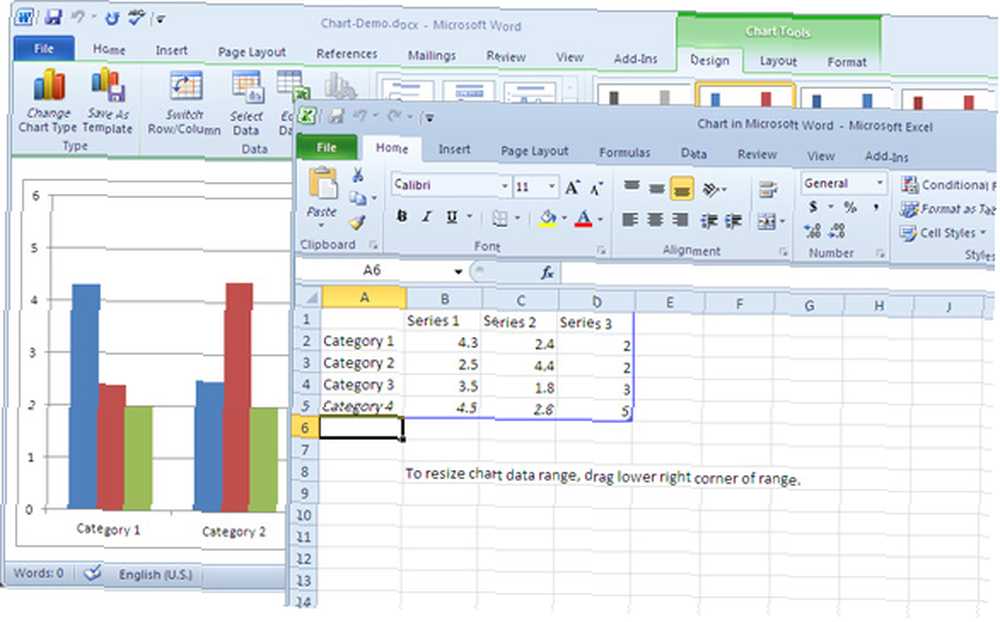
4. Indtastning af dine egne data i stedet for eksempeldataene i Excel-regnearket ændrer diagrammet, da Excel-regnearket er knyttet til diagrammet i Word-dokumentet. Når du har indtastet alle dine data, kan du lukke Excel. Hvis du vil redigere noget mere, skal du klikke på Rediger data knappen på kortværktøjet (eller højreklik på diagrammet og vælg Rediger data).
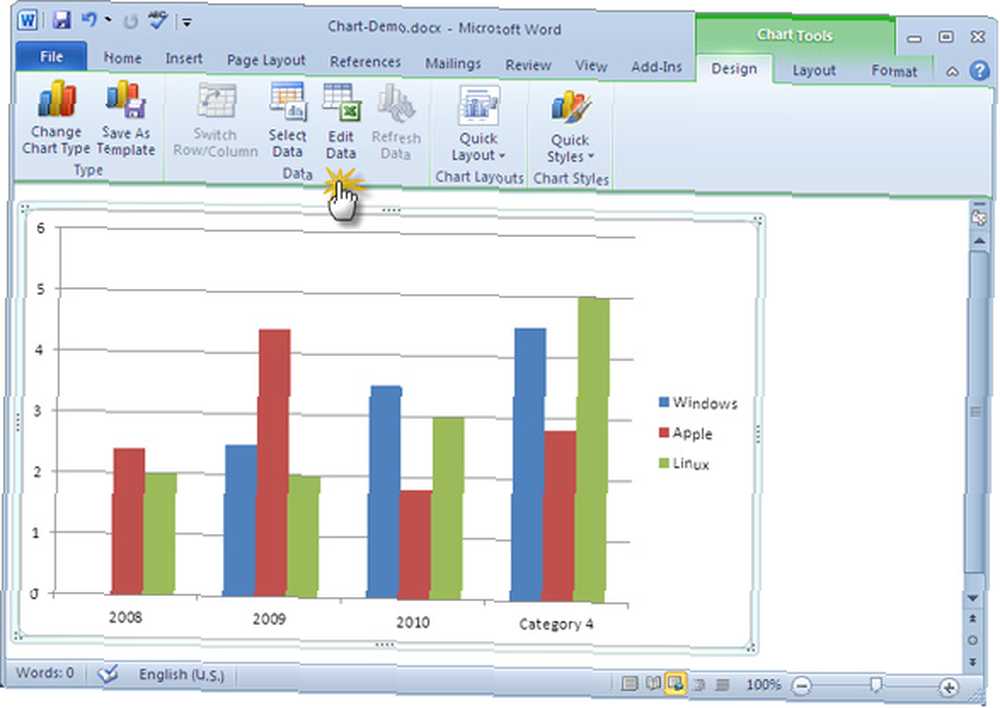
Stilisering af dit diagram med kortværktøjer

Diagramværktøjer giver dig tre ekstra faner for at ændre udseendet på dit grundlæggende diagram. Du kan frigøre din kreativitet med Design, layout, og Format faner. Hvis du ikke kan se kortværktøjet, skal du klikke hvor som helst på diagrammet for at få det til at vises.
Designmulighederne før du er for mange til at nævne her. Her er nogle få, der giver mig mulighed for at få et humdrum-diagram til at se rig ud.
Skift korttype, hvis du føler, at originalen ikke klipper den. Hvis du klikker hvor som helst på det diagramområde, du kan bringe, kan du åbne den dialog, der giver dig mulighed for at anvende effekter på diagramområdet som helhed.
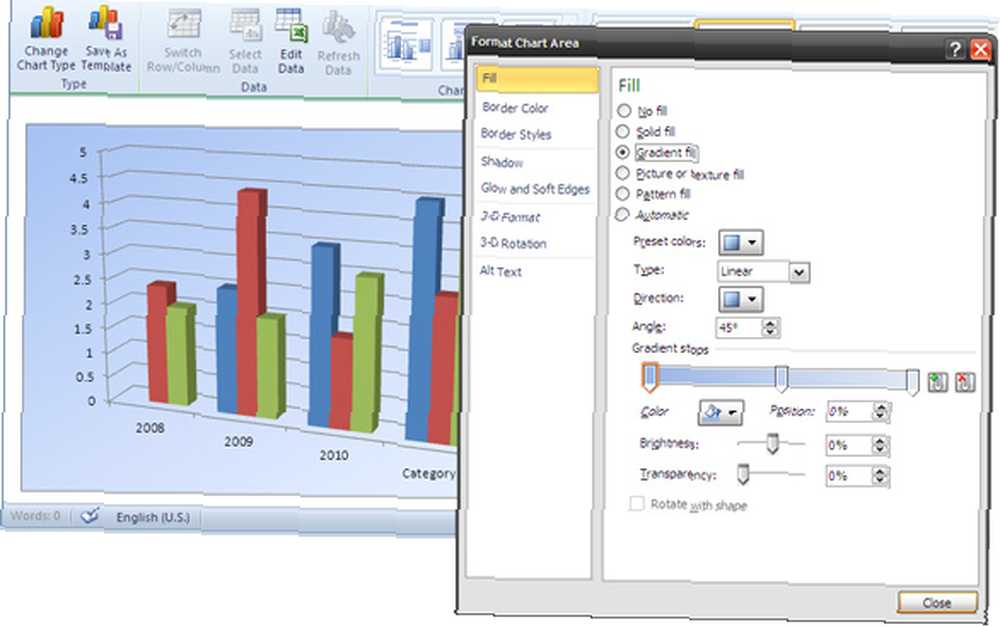
Diagramlayout lader dig ændre orienteringen af dataene og Layout fanen under Diagramværktøjer giver dig meget mere at tilpasse med.
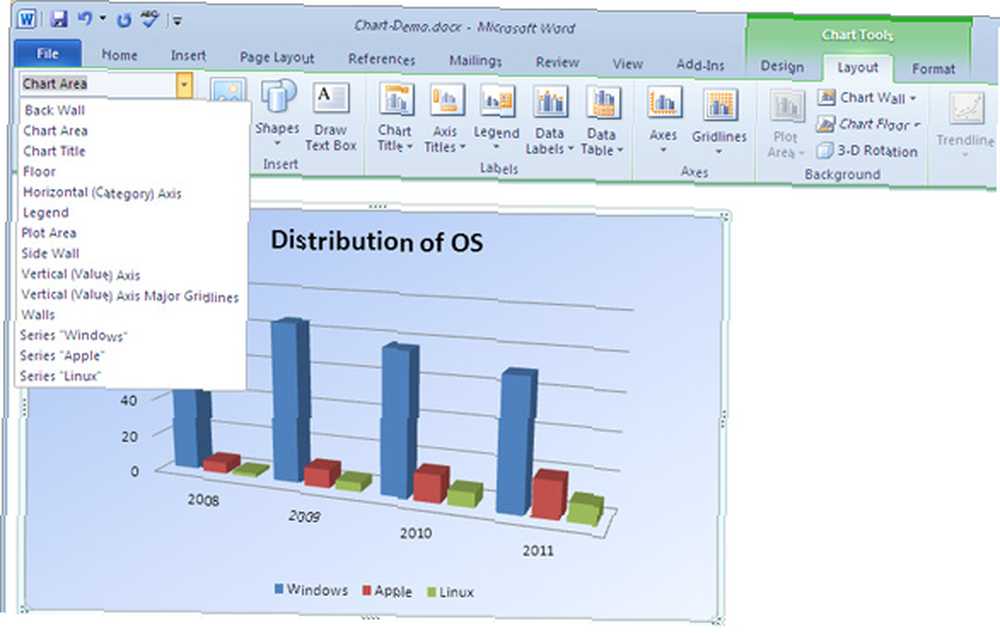
Det Format lignende værktøjer giver dig mulighed for at vælge hvert enkelt element fra rullelisten og tilpasse det med stilarter, farve og placering.
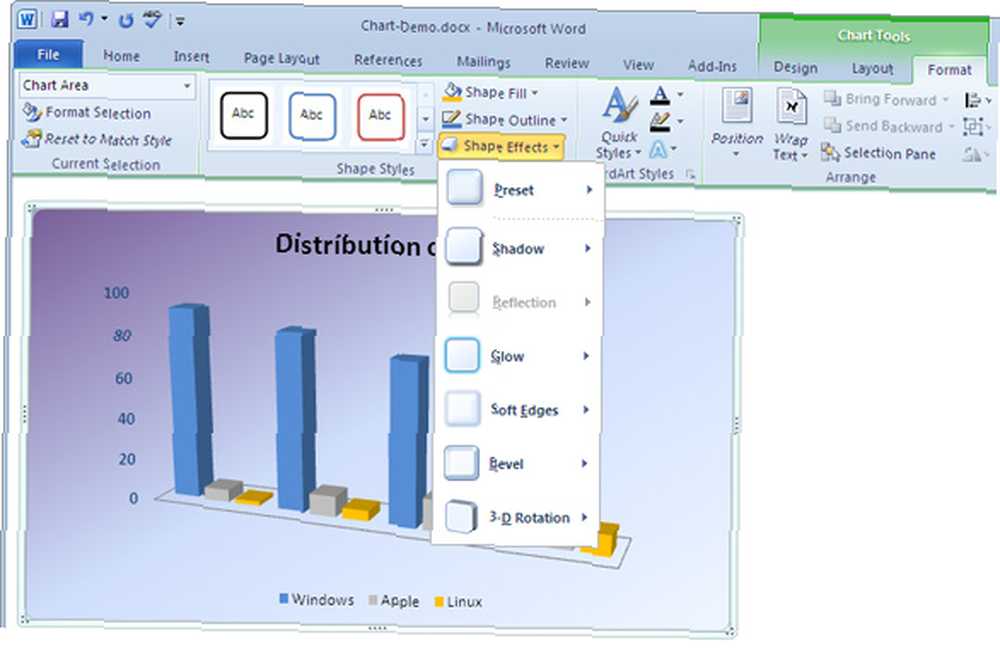
Det store antal designvariationer giver dig mulighed for at oprette rige æstetisk designede diagrammer. De automatiserede funktioner giver også mulighed for hurtige designændringer og tilpasning, når du ønsker det. De underliggende data forbliver de samme, og det er kun repræsentationen, der ændres i henhold til den anvendte stil. Som et sidste trin skal du placere og justere diagrammet på det rigtige sted i dit dokument.
Udforsk alle de automatiserede funktioner i kortværktøjet i MS Word 2010, og fortæl os, hvad du tager til det. Synes du, det er en stor muliggørelse af dine MS Word- og MS Office-opgaver?











